
La musica è importante. Senza di essa, la vita è noiosa. Non vorresti che la tua vita fosse noiosa, vero? Hai bisogno della musica nella tua vita e anche le persone che ami. Ecco perché è bello condividere la musica. I servizi di streaming musicale lo sanno ed è per questo che offrono piani familiari. Ad esempio, puoi iscriviti a un piano famiglia di Apple Music per soli $ 14.99 al mese. Per quel prezzo, 6 persone potrebbero godersi la musica. Non è affatto male.
Ora, cosa succede quando il tuo file Il piano famiglia di Apple Music non funziona ? Mentre è qualcosa che non vuoi che accada, succede. Anche se è Apple, è destinato a succedere. Continua a leggere e scopri i motivi per cui il piano famiglia di Apple Music non funziona e le soluzioni che puoi utilizzare per farlo funzionare.
Guida ai contenuti Parte 1. Perché la condivisione della mia famiglia non funziona?Parte 2. Come risolvere il piano familiare di Apple Music che non funziona?Parte 3. Conclusione
È fastidioso scoprire che il tuo file Piano famiglia di Apple Music non funziona. Il problema è che non sei solo tu ad essere infastidito. Ci sono anche altre cinque persone e potrebbero finire per infastidirti per il problema. Ecco un paio di motivi per cui il tuo piano famiglia di Apple Music non funziona
Proprio come qualsiasi servizio online, puoi provare gratuitamente il piano famiglia di Apple Music. Se nel caso, scopri che non funziona più, la prima cosa che dovresti fare è controllare il tuo abbonamento. Per quanto ne sai, avevi disattivato l'abbonamento automatico ad Apple Music e la prova gratuita è scaduta. Non sarebbe male controllare prima il tuo abbonamento.
Iscriversi a un piano Famiglia significa assegnare a tutti l'accesso allo stesso piano. Detto questo, devi stare molto attento quando ti iscrivi. Una cosa di cui devi essere sicuro è che ognuno nel piano utilizza il proprio ID Apple. Anche se sei stato molto attento durante la registrazione, devi verificare se stanno effettivamente utilizzando il proprio ID Apple nel tentativo di ascoltare Apple Music sul proprio dispositivo. Quindi, se uno dei membri del tuo piano famiglia si lamenta improvvisamente, prova a controllare l'ID Apple che sta utilizzando.
Un altro motivo per cui il tuo piano famiglia di Apple Music non funziona è che i dispositivi non sono collegati all'account del membro della famiglia. Questo può accadere in qualsiasi momento. Usare lo stesso piano significa che tutti devono essere sincronizzati. Se un membro non lo è, è inevitabile che ci sia un problema.
Suggerimento: potresti chiederti se puoi utilizzare il piano famiglia per condividere il tuo abbonamento con gli amici, guarda questo articolo in Mashablee trova la risposta.
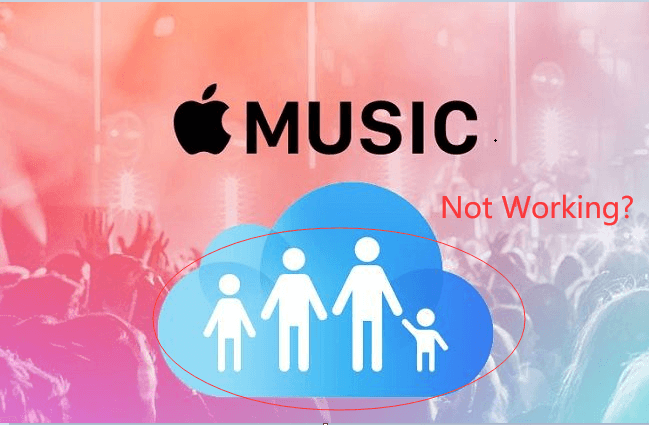
Se scopri che il tuo piano famiglia di Apple Music non funziona, niente panico. Invece, prova ad accedere e uscire dal tuo account per vedere se questo può risolvere il problema. In caso contrario, ci sono vari modi per affrontarlo. Continua a leggere per conoscere i vari modi per affrontarlo.
DumpMedia Apple Music Converter è la soluzione migliore se non vuoi riscontrare problemi con il tuo account famiglia. Inoltre, è la soluzione migliore se non desideri aggiornare il tuo piano famiglia di Apple Music a una versione a pagamento.
Vai e controlla i passaggi seguenti per vedere come il DumpMedia Apple Music Converter può fare tutto questo per te.
Ora controlla i passaggi dettagliati di seguito in modo da poter iniziare a utilizzare il DumpMedia Apple Music Converter subito.
Iscriversi a DumpMedia Apple Music Converter è una mossa intelligente. Questo programma può aiutarti a scaricare musica e altri contenuti digitali su Apple Music. Poiché rimuove il DRM, puoi condividere facilmente i contenuti digitali con tutta la famiglia. Puoi iscriverti qui. Dopo esserti registrato, scarica il programma sul tuo computer. Installalo e avvialo per vedere quanto è facile usarlo.
Uno dei vantaggi dell'utilizzo del DumpMedia Apple Music Converter è che non dovrai più aprire l'app Apple Music. Una volta installato sul computer, si sincronizza automaticamente con Apple Music. Quindi, quando apri il programma, anche la musica di Apple Music è integrata. Tutto quello che devi fare è scegliere la playlist nella parte sinistra dello schermo.

A questo punto, i brani della tua Apple Music appariranno tutti sullo schermo principale. Inizia a selezionare i brani che desideri convertire e scaricare, quindi regola le impostazioni di output nella parte inferiore dello schermo. Questo renderà molto più facile condividere la tua musica con tutta la famiglia. Una volta che sei soddisfatto delle impostazioni, fai clic sul pulsante Converti.

Un altro modo per gestire il piano famiglia di Apple Music non funziona è controllare il tuo piano di abbonamento. Controlla i passaggi seguenti per vedere se il tuo abbonamento al piano famiglia di Apple Music è scaduto.
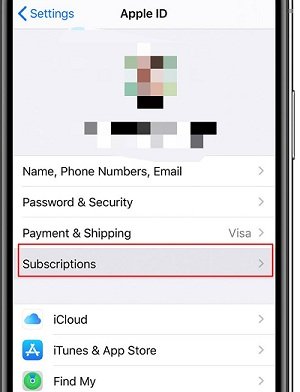
Per assicurarti che tutti stiano utilizzando l'ID Apple giusto per la condivisione in famiglia, è meglio controllare se stanno usando il proprio. I passaggi seguenti ti mostreranno come fare.
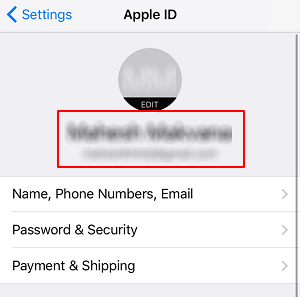
Se il piano famiglia di Apple Music non funziona su uno dei dispositivi del membro, probabilmente non è ancora collegato al piano. Potrebbe essere che l'invito non sia stato accettato o, se lo è stato, potrebbe esserci un problema tecnico. I passaggi seguenti ti mostreranno se il dispositivo è collegato.
Suggerimento: se hai incontrato alcuni altri problemi con iTunes come se non fosse riprodotto su iPhone, puoi controllare il link fornito e trovare la soluzione.
Se stai pensando di provare il piano famiglia di Apple Music, vai avanti. Puoi optare per la loro prova gratuita. Se decidi di iscriverti alla versione a pagamento, i vari modi per gestire il piano famiglia di Apple Music non funzionante possono aiutarti.
Tieni presente che il DumpMedia Apple Music Converter funziona in entrambi i casi. Può funzionare anche per un piano Apple Music Family gratuito o anche per una versione a pagamento. Quindi, qualunque sia il piano che scegli, puoi sempre aggirare il problema del piano familiare di Apple Music che non funziona.
Qual è il tuo piano Apple Music? Come condividi la tua musica? Condividi i tuoi pensieri con noi.
